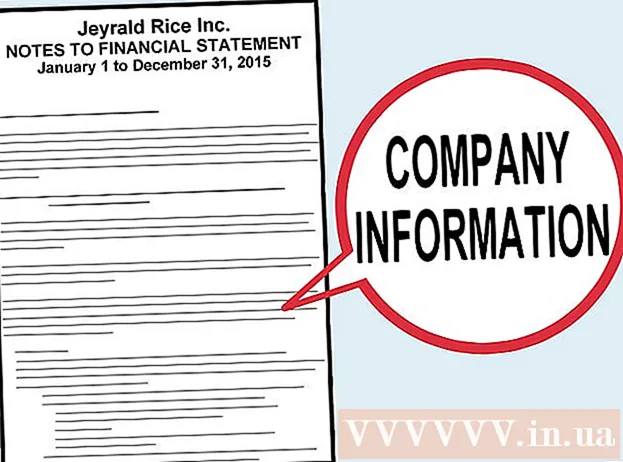May -Akda:
John Pratt
Petsa Ng Paglikha:
11 Pebrero 2021
I -Update Ang Petsa:
28 Hunyo 2024

Nilalaman
- Upang humakbang
- Bahagi 1 ng 4: Mag-apply para sa isang MEGA account
- Bahagi 2 ng 4: Pag-unawa sa mga pangunahing kaalaman
- Bahagi 3 ng 4: Pag-download ng mga file mula sa MEGA
- Bahagi 4 ng 4: Magbahagi ng mga file sa iba
- Mga Tip
Regular ka bang gumagamit ng cloud storage? Naghahanap ka ba para sa isang serbisyo ng cloud storage na parehong ligtas at libre at nag-aalok ng maraming puwang? Ang MEGA ay isang cloud storage portal na maaaring matugunan ang lahat ng iyong mga pangangailangan. Gagabayan ka ng artikulong ito sa pag-apply para sa isang MEGA account.
Upang humakbang
Bahagi 1 ng 4: Mag-apply para sa isang MEGA account
 Pumunta sa website ng MEGA: https://mega.nz/
Pumunta sa website ng MEGA: https://mega.nz/  Mag-click sa Lumikha ng account.
Mag-click sa Lumikha ng account. Punan ang kinakailangang impormasyon. Tiyaking pumili ka ng isang malakas na password para sa iyong account, na nais mong itago ang iyong pribadong mga file.
Punan ang kinakailangang impormasyon. Tiyaking pumili ka ng isang malakas na password para sa iyong account, na nais mong itago ang iyong pribadong mga file.  Mag-click sa Lumikha. Makakatanggap ka ng isang email sa kumpirmasyon, na ipinadala sa tinukoy na email address. Pumunta sa iyong "Inbox" at i-click ang link ng kumpirmasyon upang maisaaktibo ang iyong account.
Mag-click sa Lumikha. Makakatanggap ka ng isang email sa kumpirmasyon, na ipinadala sa tinukoy na email address. Pumunta sa iyong "Inbox" at i-click ang link ng kumpirmasyon upang maisaaktibo ang iyong account.  Mag-login sa iyong account. Piliin ang pagpipilian para sa libreng account at handa ka nang magpatuloy.
Mag-login sa iyong account. Piliin ang pagpipilian para sa libreng account at handa ka nang magpatuloy.
Bahagi 2 ng 4: Pag-unawa sa mga pangunahing kaalaman
 Lumikha ng isang folder. Tiyaking nakaayos ang lahat ng iyong bagay sa pamamagitan ng paglikha ng mga folder. Mag-click sa Bagong folder sa iyong dashboard.
Lumikha ng isang folder. Tiyaking nakaayos ang lahat ng iyong bagay sa pamamagitan ng paglikha ng mga folder. Mag-click sa Bagong folder sa iyong dashboard. - Pangalanan ang folder at i-tap ang Lumikha. Pagkatapos buksan ang folder.
- Mag-upload ng mga file. I-click ang Mag-upload ng file o Mag-upload ng folder sa dashboard. Piliin ang pagpipiliang Mag-upload ng file upang mag-upload ng isang solong file, o ang pagpipilian sa Pag-upload ng folder upang mag-upload ng isang folder.
- Upang mag-upload ng isang folder, i-click ang I-upload ang folder. Makakakita ka ng isang kahon ng dialogo kung saan maaari kang pumili ng isang folder na iyong pinili at i-click ang "OK".

- Upang mag-upload ng isang file, i-click ang Mag-upload ng file. Bibigyan ka ng isang dayalogo na magbibigay-daan sa iyo upang pumili ng isang folder na iyong pinili, pagkatapos ay i-double click ito upang mai-upload ang file.

- Upang mag-upload ng isang folder, i-click ang I-upload ang folder. Makakakita ka ng isang kahon ng dialogo kung saan maaari kang pumili ng isang folder na iyong pinili at i-click ang "OK".
 Tanggalin ang isang file o folder. Mag-right click sa folder / file na nais mong tanggalin at mag-click sa Tanggalin na pagpipilian.
Tanggalin ang isang file o folder. Mag-right click sa folder / file na nais mong tanggalin at mag-click sa Tanggalin na pagpipilian. - Maaari mong tingnan ang lahat ng iyong tinanggal na mga file sa pamamagitan ng pag-click sa tab na Recycle Bin sa kanang tuktok ng window.

- Maaari mong ma-access ang iyong mga file / folder sa pamamagitan ng pagpunta sa Recycle Bin, pag-right click sa file / folder na nais mong ibalik, at i-pointer ng mouse Lumipat sa .. at piliin ang Cloud sulat.

- Maaari mong tingnan ang lahat ng iyong tinanggal na mga file sa pamamagitan ng pag-click sa tab na Recycle Bin sa kanang tuktok ng window.
Bahagi 3 ng 4: Pag-download ng mga file mula sa MEGA
 Mag-right click sa file na nais mong i-download. Ilipat ang mouse pointer sa Magdownload….
Mag-right click sa file na nais mong i-download. Ilipat ang mouse pointer sa Magdownload….  Mayroon kang dalawang pagpipilian upang pumili mula sa: Karaniwang pag-download o Pag-download bilang ZIP. Piliin ang pagpipiliang kailangan mo. Magsisimula ang iyong pag-download. Kadalasan pipili ang isang "ZIP download" para sa pag-download ng isang folder at "Karaniwang pag-download" para sa pag-download ng mga indibidwal na file.
Mayroon kang dalawang pagpipilian upang pumili mula sa: Karaniwang pag-download o Pag-download bilang ZIP. Piliin ang pagpipiliang kailangan mo. Magsisimula ang iyong pag-download. Kadalasan pipili ang isang "ZIP download" para sa pag-download ng isang folder at "Karaniwang pag-download" para sa pag-download ng mga indibidwal na file.
Bahagi 4 ng 4: Magbahagi ng mga file sa iba
 Mag-right click sa file na nais mong ibahagi. Lilitaw ang isang pop-up menu na may mga pagpipilian tulad ng Pag-download…, Paboritong, Kumuha ng Link, atbp.
Mag-right click sa file na nais mong ibahagi. Lilitaw ang isang pop-up menu na may mga pagpipilian tulad ng Pag-download…, Paboritong, Kumuha ng Link, atbp.  Piliin ang Kunin ang link upang lumikha ng isang link upang ibahagi na maaaring magamit ng iba upang mag-download ng mga file.
Piliin ang Kunin ang link upang lumikha ng isang link upang ibahagi na maaaring magamit ng iba upang mag-download ng mga file. Basahing mabuti ang paunawa sa copyright. Tinitiyak ng MEGA na ang pagbabahagi ng file ay hindi hahantong sa anumang uri ng paglabag sa copyright o anumang maaaring magdulot sa iyo ng problema. Kaya kumpirmahing pinapayagan ka talagang ibahagi ang mga file at pagkatapos ay i-click ang Sumasang-ayon upang magpatuloy.
Basahing mabuti ang paunawa sa copyright. Tinitiyak ng MEGA na ang pagbabahagi ng file ay hindi hahantong sa anumang uri ng paglabag sa copyright o anumang maaaring magdulot sa iyo ng problema. Kaya kumpirmahing pinapayagan ka talagang ibahagi ang mga file at pagkatapos ay i-click ang Sumasang-ayon upang magpatuloy.  Magpasya kung aling link ang ibabahagi. Mayroong dalawang paraan upang ibahagi ang mga file sa MEGA at ang bawat isa ay may sariling kakayahan, kaya't pumili ng matalino at simulang magbahagi!
Magpasya kung aling link ang ibabahagi. Mayroong dalawang paraan upang ibahagi ang mga file sa MEGA at ang bawat isa ay may sariling kakayahan, kaya't pumili ng matalino at simulang magbahagi! - Mag-link gamit ang isang susi. Ang pagbabahagi ng link na ito ay nagdaragdag ng karagdagang seguridad sa iyong mga file. Maaari lamang i-download ng tatanggap ang mga file kapag mayroon siyang code para sa kanila. Upang makakuha ng isang decryption key para sa file, piliin ang Decryption key sa tabi ng Link to key sa parehong window, at ipadala din ito.
- Clutch nang walang susi. Kung ibinabahagi mo ang key na ito, ang sinumang mag-click sa link ay maaaring mag-download ng file nang walang karagdagang kumpirmasyon. Makukuha mo ang link na ito sa pamamagitan ng pag-click sa Link nang walang susi sa parehong window. Ibahagi lamang ang link na ito kung hindi mo alintana ang lahat na may access sa data.
Mga Tip
- Huwag kailanman gamitin ang iyong pribadong impormasyon, tulad ng iyong pangalan, numero ng mobile, atbp. Maaaring gamitin ito ng mga hacker upang atakein ang iyong account.
- Maaari mo ring gamitin ang kanilang mga mobile app para sa mabilis na pag-access.
- Huwag kailanman mag-imbak ng lubos na kumpidensyal na impormasyon sa cloud. Hindi mahalaga kung gaano kalakas ang seguridad, palaging may pagkakataon na ang data ay mahulog sa mga maling kamay. Ito ay palaging mas mahusay na upang maiwasan kaysa sa pagalingin.